
Google heeft in de loop der jaren steeds meer functies voor ouderlijk toezicht aan Android toegevoegd. U kunt een kind zijn of haar eigen beperkte gebruikersaccount geven, de toegang tot een specifieke app vergrendelen of beperken welke websites kinderen mogen gebruiken.
Afhankelijk van de versie van Android die je hebt en de fabrikant van je apparaat, heb je sommige van deze opties misschien niet, of ze zien er misschien iets anders uit.
Beperk de toegang tot een enkele app
VERWANT: Schermen vastzetten in Android 5.0 voor meer veiligheid en privacy
Als uw apparaat Android 5.0 Lollipop of nieuwer heeft, kunt u dat Zet een specifieke app vast op het scherm van uw telefoon of tablet . U kunt uw Android-tablet of -telefoon vervolgens aan een kind overhandigen en dat kind kan de specifieke app niet verlaten totdat u een pincode invoert.
Dit betekent dat je een spel kunt starten en vast kunt pinnen, het kunt overhandigen en weet dat een kind je e-mail niet doorneemt of ongepaste inhoud opzoekt. Of, als u wilt dat uw kinderen een specifieke educatieve app gebruiken, kunt u ervoor zorgen dat ze in die app blijven.
Om deze functie te gebruiken, moet je het scherm Instellingen openen, Beveiliging selecteren en 'Scherm vastzetten' activeren onder 'Geavanceerd'. Vraag Android om uw pincode of ontgrendelingspatroon voordat u de app losmaakt. Open vervolgens de app die u kunt vastzetten, tik op de knop "Overzicht" om de lijst met geopende applicaties als kaarten weer te geven en veeg omhoog. Tik op de punaise in de rechterbenedenhoek van de kaart van een app.
Houd de knop "Overzicht" ingedrukt om een vastgezette app te verlaten. U wordt om uw pincode of patroon gevraagd als u die optie heeft geconfigureerd.
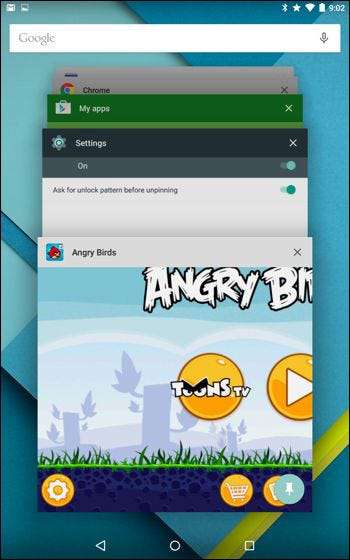
Stel een beperkt profiel in op een tablet
VERWANT: Hoe u de Android-telefoon van uw kind kunt beheren met Google Family Link
Android Lollipop biedt beperkte profielen , een functie die aangekomen in Android 4.3 . Beperkte profielen zijn alleen beschikbaar op tablets, niet op smartphones. Met een beperkt profiel kunt u een speciaal gebruikersaccount maken dat alleen toegang heeft tot specifieke apps en inhoud die u toestaat.
(Google heeft meerdere gebruikersaccounts toegevoegd aan Android in Android 4.2, maar alleen voor tablets. Met Android 5.0 Lollipop zijn nu meerdere gebruikersaccounts beschikbaar op zowel telefoons als tablets. Beperkte profielen zijn echter nog steeds alleen beschikbaar op tablets.)
Om een beperkt profiel te maken, ga je naar het scherm Instellingen, tik je op Gebruikers, tik je op Gebruiker toevoegen en tik je op Beperkt profiel. U kunt vervolgens het profiel vergrendelen en vanuit het vergrendelingsscherm schakelen tussen het beperkte profiel en het hoofdgebruikersaccount. (Om terug te schakelen naar het hoofdgebruikersaccount is uw pincode vereist of welke andere ontgrendelingsmethode u ook gebruikt.)
Theoretisch kunt u met beperkte profielen de toegang tot specifieke inhoud in sommige apps beperken. In de praktijk moeten app-ontwikkelaars dit implementeren. Meestal kun je kiezen tot welke van de apps die op je apparaat zijn geïnstalleerd het profiel van het kind toegang heeft.
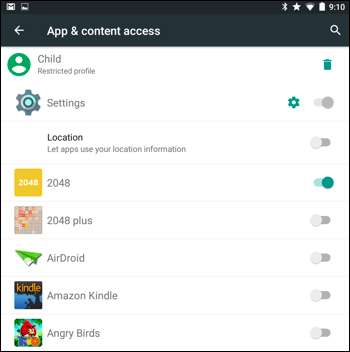
Webfiltering instellen
VERWANT: 4 manieren om ouderlijk toezicht op uw thuisnetwerk in te stellen
Helaas biedt de beperkte profielfunctie van Android geen manier om te voorkomen dat inhoud voor volwassenen toegankelijk is via Google Chrome of andere webbrowsers.
Als je dit wilt doen, heb je twee opties. U kunt Google Play op uw Android-apparaat bezoeken en installeren een app voor ouderlijk toezicht of webfiltering . Of, als het Android-apparaat alleen uw Wi-Fi-netwerk gebruikt om toegang te krijgen tot internet, kunt u ouderlijk toezicht op uw router configureren. als uw router dergelijke ingebouwde functies voor ouderlijk toezicht niet biedt, kunt u uw DNS-server overschakelen naar OpenDNS en gebruik zijn ouderlijk toezicht .
We raden u aan om indien mogelijk OpenDNS en het welbekende ouderlijk toezicht te gebruiken, aangezien veel van de Android-webfilter-apps niet zo goed lijken te werken. Mogelijk hebben ze ook betaalde abonnementen nodig.
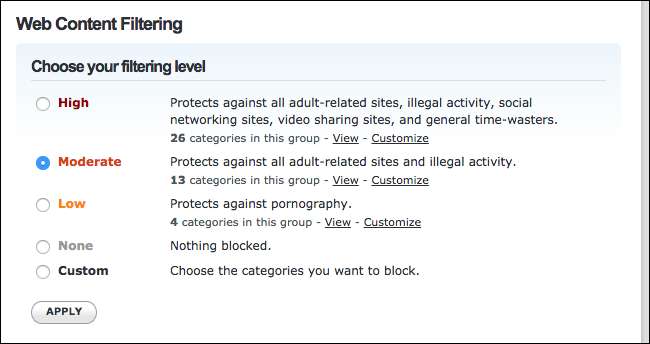
Google Play Ouderlijk toezicht
VERWANT: Hoe u kunt voorkomen dat uw kinderen duizenden dollars uitgeven aan in-app-aankopen
De Google Play Store heeft zijn eigen functies voor ouderlijk toezicht. Om ze te openen, opent u Google Play op een apparaat, tikt u op de menuknop, tikt u op Instellingen en tikt u op Ouderlijk toezicht. Voer hier een speciale pincode voor ouderlijk toezicht in en u kunt leeftijdsbeperkingen instellen voor de soorten apps, films, video's, muziek en boeken die een apparaat kan downloaden. Iedereen die het apparaat gebruikt, kan dit type inhoud niet downloaden of kopen zonder de pincode. Deze beperkingen zijn echter alleen van toepassing op de Google Play Store - ongecensureerde inhoud is nog steeds beschikbaar via de webbrowser.
U kunt Google Play ook verder vergrendelen tot blokkeer dure in-app-aankopen .
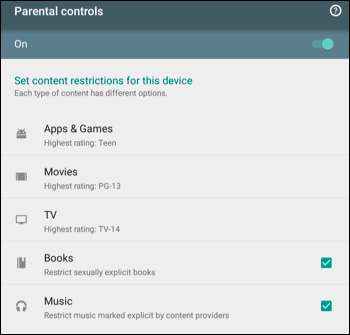
Beperk datagebruik
Uw kinderen vertrouwen met hun eigen smartphone is een grote stap. Ze vertrouwen met een gemeten dataplan is ... nou ja, een grotere stap. Als je er zeker van wilt zijn dat je kind je datalimiet niet overschrijdt, heeft Android een aantal ingebouwde instellingen om te helpen.
VERWANT: Hoe u uw gegevensgebruik op Android kunt controleren (en verminderen)
Ga naar het hoofdmenu Instellingen en vervolgens Verbindingen> Datagebruik. Tik bovenaan op het menu 'Gebruik' en je kunt een waarschuwing instellen op basis van hoeveel gegevens zijn toegestaan in het dataplan van je kind. Het gebruik van gegevens via wifi heeft geen invloed op deze meter. Misschien wilt u het een gigabyte of zo onder hun werkelijke datalimiet instellen, zodat ze weten wanneer ze het rustig aan moeten doen.
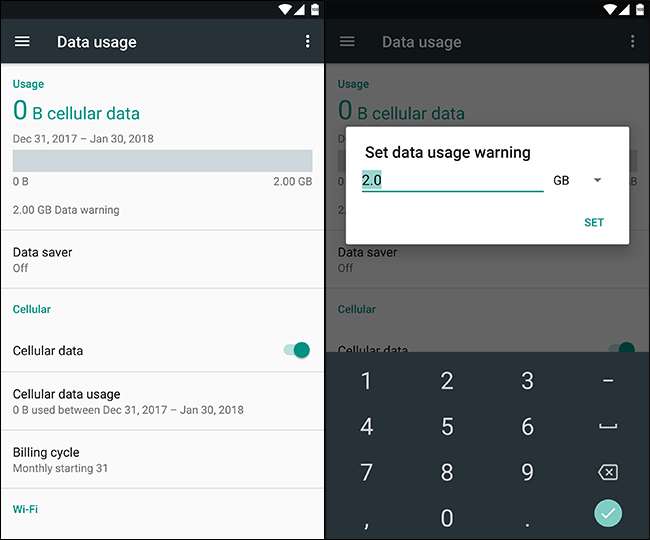
U kunt ook de optie Databesparing inschakelen, waardoor de gegevens die door apps op de achtergrond worden geladen, worden verlaagd of beperkt. Jij kan lees hier meer over hoe het werkt .
Of, als u dat wilt, kunt u datalimieten instellen bij uw provider. AT&T heeft een functie genaamd Slimme limieten u kunt inschakelen voor $ 5 per maand en dingen beperken tot het tijdstip van de dag. Verizon heeft hun FamilyBase service voor $ 5 per maand, waardoor u wordt gewaarschuwd wanneer uw kind een bepaalde hoeveelheid gegevens heeft gebruikt. Met T-Mobile kunt u de gegevenstoegang op bepaalde tijden van de dag gratis beperken vanaf de Pagina Gezinstoelagen , net als Sprint van zijn Limieten en machtigingen pagina .
Andere apps voor ouderlijk toezicht
Vanwege de flexibiliteit van Android zit de Google Play Store vol met apps voor ouderlijk toezicht die een aantal vergrendelingsfuncties bieden. Hiermee kunt u een speciale applicatiestarter instellen die bijvoorbeeld alleen goedgekeurde apps voor een kind kan starten. Deze zouden niet zo nodig moeten zijn als u toegang heeft tot de functie 'beperkte profielen'. Als u toegang heeft tot de ingebouwde Android-functies voor ouderlijk toezicht hierboven, is de belangrijkste reden om een afzonderlijke app te installeren toegang tot websites beperken .
U kunt hiervoor ook het gastaccount gebruiken dat is ingebouwd in Android Lollipop, of een apart gebruikersaccount aanmaken (op tablets met Android 4.2 of hoger, of telefoons met Android 5.0 of hoger). Deze accounts kunnen niet worden 'vergrendeld' met ouderlijk toezicht, maar ze zorgen ervoor dat uw kind buiten uw hoofdgebruikersaccount blijft, zodat ze uw e-mail niet kunnen doornemen of met andere gevoelige gegevens kunnen knoeien.
Het gastgebruikersaccount is anders omdat het tussendoor kan worden gewist, terwijl Android een standaardgebruikersaccount of beperkte profielgegevens en -instellingen behoudt.







